u启动u盘启动分区神器disk硬盘管理使用教程
2014-11-08 17:05:11 标签:磁盘管理分区工具分区神器硬盘分区工具
分区神器disk硬盘管理可以对任意移动硬盘分区工具进行管理操作,为用户提供系统化的合集功能应用,那么如何使用u启动u盘启动分区神器disk硬盘管理工具呢?下面小编就为大家例举其中的格式化功能应用便于参考。
准备一个u启动u盘启动盘,如若没有,制作一个即可,具体制作方法可以参考“u启动v6.1一键u盘启动制作使用教程”;
1、把u启动u盘启动盘插在电脑usb接口上,然后重启电脑,在出现开机画面时用一键u盘启动快捷键的方法进入到u启动主菜单界面,选择【02】运行u启动win8pe防蓝屏版选项,按回车键执行,如下图所示:
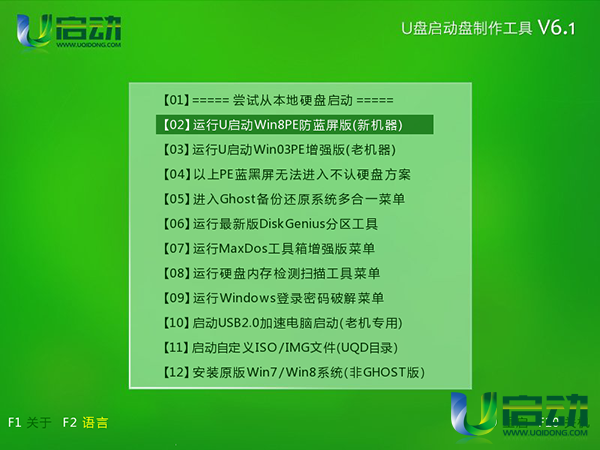
2、接着点击桌面左下角windows图标——分区工具——分区神器diskgenius,如下图所示:
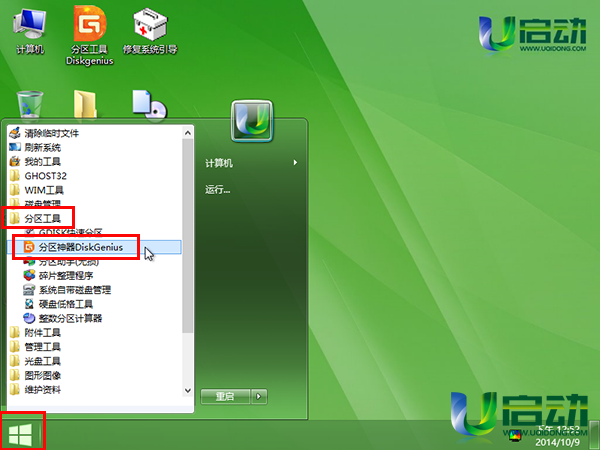
3、在打开的工具主界面,我们可以看到硬盘分区列表和硬盘图形分区列表以及一些功能应用,这里我们例举格式化功能应用,单击选择一个磁盘分区,点击“格式化”应用,如下图所示:
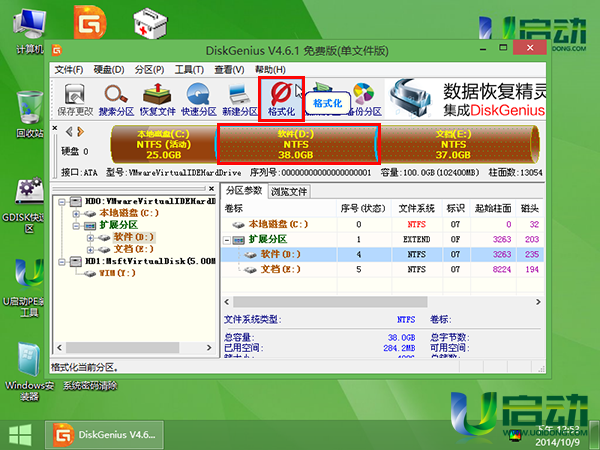
4、在弹出的格式化分卷窗口中,我们可以看到文件系统、簇大小、卷标等等设置,通常按工具默认选择即可,如有需求再更改,点击“格式化”按钮,执行格式化应用操作,如下图所示:
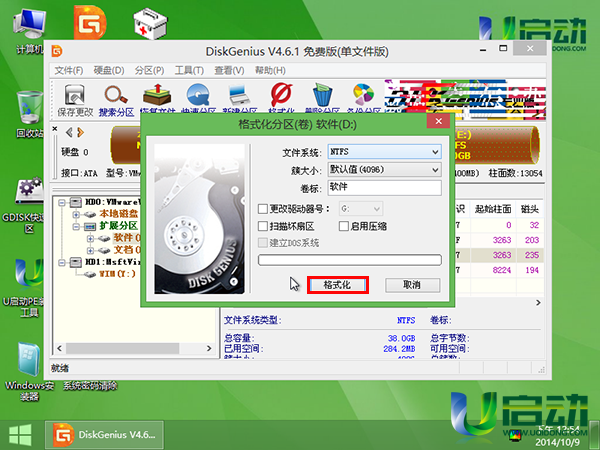
5、随即会弹出格式化该分区会删除分区卷中的所有文件,在这我们需要确认磁盘中的文件是否备份,备份好文件数据后再执行操作,避免文件丢失,点击“是”按钮继续,如下图所示:
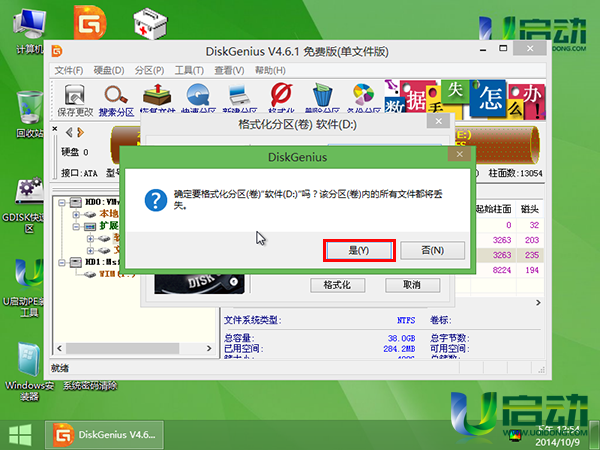
6、然后等待分区神器disk硬盘管理完成格式化应用操作即可,如下图所示:
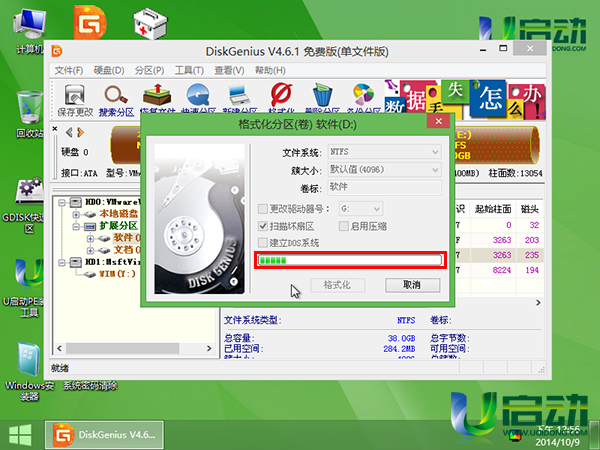
磁盘格式化完成后,自动返回到工具主界面,关闭工具即可。分区神器disk硬盘管理工具的格式化功能应用就介绍到这里,在其它功能在使用过程中都会有相关提示,注意了解提示内容说明。
本文由U启动编辑发表。转载此文章须经U启动同意,并请附上出处(U启动)及本页链接。
原文链接:http://www.uqidong.com/syjc/1891.html
原文链接:http://www.uqidong.com/syjc/1891.html
未来人类Terrans Force DR721笔记本怎么使用u启动u盘
未来人类Terrans Force DR721笔记本搭载了英特尔第10代酷睿i7处理器以及集成显卡,下面为大家分享未来人...
- [2021-07-28]联想ThinkPad L14 锐龙版笔记本怎么使用u启动u盘装
- [2021-07-28]神舟战神Z9-CT7PK笔记本怎么使用u启动u盘装机安装
- [2021-07-27]盈通AN78V5主板怎么通过bios设置u盘启动
- [2021-07-27]海尔逸3000S笔记本怎么使用u启动u盘装机一键重装
- [2021-07-27]机械革命Umi CC笔记本怎么使用u启动u盘装机一键重
- [2021-07-26]惠普340 G7笔记本怎么使用u启动u盘装机一键安装
- [2021-07-26]微星H87M-G43主板怎么通过bios设置u盘启动
U盘工具下载推荐
更多>>-
 纯净版u盘装系统工具下载,u盘装系统工
[2019-09-03]
纯净版u盘装系统工具下载,u盘装系统工
[2019-09-03]
-
 纯净版u盘启动盘制作工具下载
[2019-09-03]
纯净版u盘启动盘制作工具下载
[2019-09-03]
-
 u启动7.0u盘启动盘制作工具装机版下载
[2019-07-05]
u启动7.0u盘启动盘制作工具装机版下载
[2019-07-05]
-
 u启动U盘启动盘制作工具增强版V7.0
[2019-07-05]
u启动U盘启动盘制作工具增强版V7.0
[2019-07-05]
Copyright © 2010-2016 www.uqidong.com u启动 版权所有 闽ICP备16007296号 意见建议:service@uqidong.com
 未来人类Terrans Force DR721笔记本怎
未来人类Terrans Force DR721笔记本怎
 昂达N78C主板怎么进入bios设置u盘启
昂达N78C主板怎么进入bios设置u盘启
 u启动win 8pe系统维护工具箱_6.3免费
u启动win 8pe系统维护工具箱_6.3免费
 u启动win 7pe系统维护工具箱_6.3免费
u启动win 7pe系统维护工具箱_6.3免费
 盈通AN78V5主板怎么通过bios设置u盘
盈通AN78V5主板怎么通过bios设置u盘
 win10怎么安装视频教学
win10怎么安装视频教学
 u启动u盘启动安装原版win8系统视频
u启动u盘启动安装原版win8系统视频
 win7系统怎么备份密钥证书 win7系统
win7系统怎么备份密钥证书 win7系统
 win7系统文件损坏怎么办 win7系统文
win7系统文件损坏怎么办 win7系统文

 联想win8改win7bios设置方法
联想win8改win7bios设置方法
 技嘉uefi bios如何设置ahci模式
技嘉uefi bios如何设置ahci模式
 惠普电脑uefi不识别u盘怎么办
惠普电脑uefi不识别u盘怎么办
 win8改win7如何设置bios
win8改win7如何设置bios
 bios没有usb启动项如何是好
bios没有usb启动项如何是好
 详析bios设置显存操作过程
详析bios设置显存操作过程
 修改bios让电脑待机不死机
修改bios让电脑待机不死机